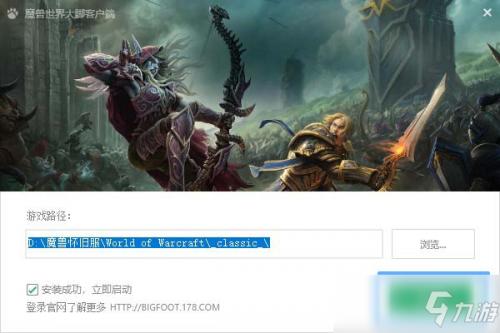windows10自带剪辑的软件(玩了这么多年电脑)
电脑在我们的工作生活中经常用到,玩了这么多年电脑,我也是今天才发现,原来Win10竟隐藏着一个视频剪辑神器,即使是小白也能快速上手。

一、视频编辑器
1.在Win10桌面的左下角,有个搜索功能,我们在文本框里输入“视频编辑器”,就会快速匹配出这款应用,鼠标选中后点击【打开】。

2.进入到视频编辑器面板,如果你是第一次使用,这里空空如也,想要剪辑新的视频,需要先点击【新建视频项目】。

3.此时你会发现整个界面非常清爽简洁,没有密密麻麻的按钮,左边是素材区,右边是预览区,下方是时间线。

4.接下来你就可以对视频进行编辑了,比如:裁剪、拆分、添加滤镜、字幕、视频转场、3D效果等,还提供一些背景音乐,自动生成卡点视频。

5.用Win10自带的视频编辑器,还能制作一些“5毛特效”,比如:电火花、激光屏障、科幻传送门等,都是没问题的。

二、视频剪辑软件
1.如果你觉得视频编辑器功能太少,专业的PR学习起来又太难,那么一定要试试看这款迅捷视频剪辑软件,简单易用,零基础也能一看就会。

2.页面布局和很多剪辑软件差不多,因此看起来不会感觉很陌生,导入视频文件,通过简单的拖拽,即可对视频进行一系列剪辑操作。

3.在视频剪辑过程中,经常用到字幕、滤镜、转场、配乐等,可以将每个素材单独放在轨道上,避免出错,这个功能对新手就很友好。

4.此外,还有一个王牌功能!使用【语音转文字】功能,能够自动识别视频中的语音,并转换成文字,添加到视频中,再也不用手动添加字幕了。

结束语:
谢谢你看到了这里!如果你觉得还不错,可以通过点赞告诉我哦。更多实用的干货技巧,尽在「职场科技范」。
玩了这么多年电脑,Win10竟隐藏视频剪辑神器,小白也能快速上手。
,
免责声明:本文仅代表文章作者的个人观点,与本站无关。其原创性、真实性以及文中陈述文字和内容未经本站证实,对本文以及其中全部或者部分内容文字的真实性、完整性和原创性本站不作任何保证或承诺,请读者仅作参考,并自行核实相关内容。文章投诉邮箱:anhduc.ph@yahoo.com